Windows no pudo iniciar el Servicio de Detección de Servicios Interactivos (FIX)
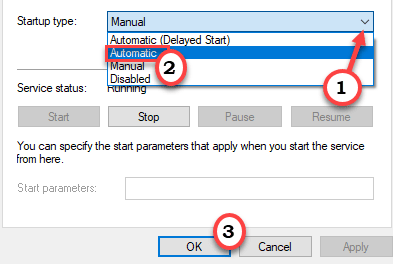
- 743
- 69
- Mario Gollum
Algunos usuarios de Windows se han quejado de un problema en el que Windows no pudo iniciar el servicio de detección de servicios interactivos mientras realizan una determinada operación al comenzar o realizar ciertas operaciones. Si este es un hecho único, intente reiniciar la computadora una vez y verificar. Pero si el problema sigue ahí, siga estas soluciones para resolver rápidamente el problema.
Tabla de contenido
- FIJO 1 - Establezca el servicio ISD en manual
- SEX 2: elimine los archivos temperatorios del spool
- SEX 3 - Reinicie el servicio del instalador de Windows
FIJO 1 - Establezca el servicio ISD en manual
Debe establecer el servicio de detección de servicios interactivos en modo manual.
1. presione el Clave de Windows+R llaves.
2. Entonces, escriba "servicios.MSC"Y haga clic en"DE ACUERDO".
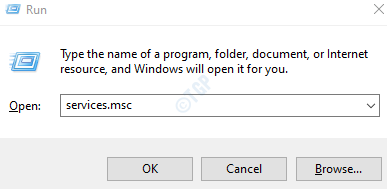
3. Cuando la ventana de la pantalla de servicios, descubra el "Detección de servicios interactivos" servicio.
4. Entonces, haga doble clic en él para modificarlo.
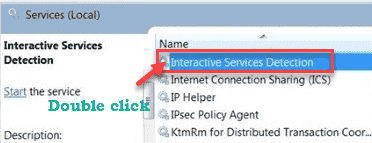
5. Después de eso, configure el 'Tipo de inicio:' a "Manual".
6. Luego, haga clic en "DE ACUERDO"Para guardar la configuración.
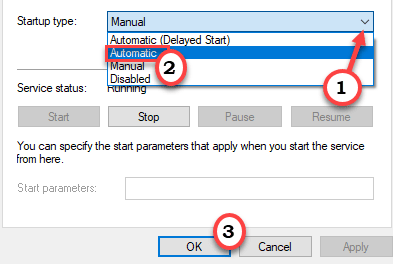
Finalmente, cierre la pantalla de servicios. Después, Reanudar Tu sistema una vez. Revisar más.
SEX 2: elimine los archivos temperatorios del spool
Los archivos de temperatura corrupto/inacabado en la carpeta del carrete pueden causar este problema.
1. Haga clic en el cuadro de búsqueda. Escribir "CMD" allá.
2. A continuación, simplemente botón derecho del ratón sobre el "Solicitante del sistema"Desde el resultado de la búsqueda. Luego, haga clic en el "Ejecutar como administrador".
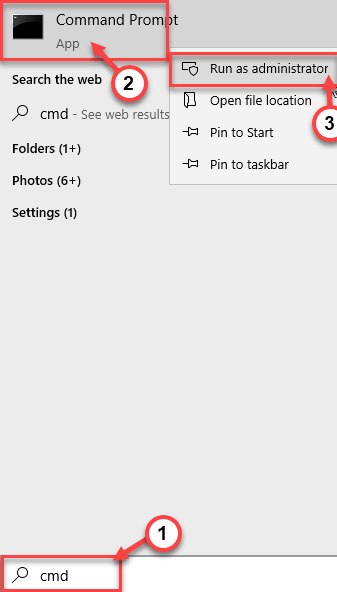
3. Cuando el Solicitante del sistema La ventana aparece en su pantalla, escribir o copiar pegar este comando en la terminal y luego golpea Ingresar.
bote de parada neta
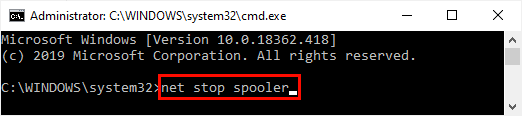
Minimizar la ventana del símbolo del sistema.
4. Entonces presione Clave de Windows+E Para abrir el Correr ventana.
5. Luego, vaya a esta ubicación 0n el explorador de archivos.
C: \ windows \ system32 \ spool \ impresoras
6. Si ve que ha aparecido un aviso, simplemente toque "Continuar"Para continuar.
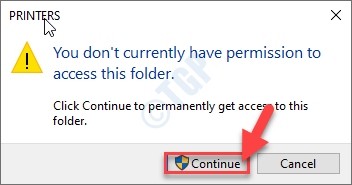
7. Dentro de la carpeta de impresoras, notará varias carpetas/archivos.
8. Intente identificar los archivos con la extensión de "*.Slapio" o "*.Shd".
(Como - 00002.SPL, 00025.Shd etc.)
8. Seleccione todos los archivos que llevan la extensión mencionada y presionen el 'Borrar' llave.
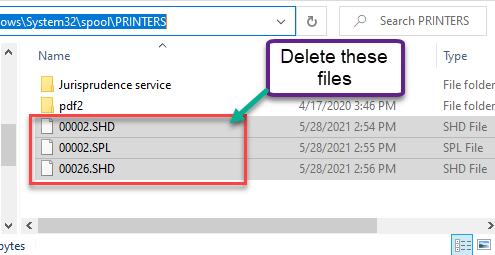
Cierra el Explorador de archivos ventana.
Maximizar el terminal del símbolo del sistema.
9. Tienes que reiniciar el servicio de bote de impresora. Para hacer esto, pegue este comando y presione Enter.
Neta Start Spooler
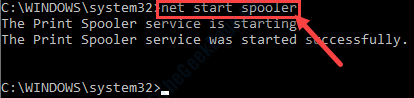
Cierre cualquier ventana abierta y luego reinicie su sistema. Después de eso, verifique el estado del problema.
SEX 3 - Reinicie el servicio del instalador de Windows
Puede reiniciar el servicio de instalador de Windows.
1. Solo haga clic derecho en el Windows ICOn y haga clic en el "Correr".
2. Escriba este comando en la terminal de ejecución y presione "DE ACUERDO".
servicios. MSC
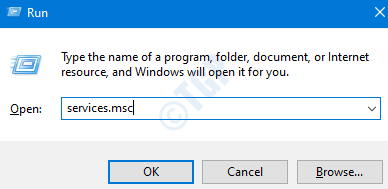
3. Después de eso, desplácese hacia abajo para averiguar el "instalador de ventanas" servicio.
4. Entonces, botón derecho del ratón en él y luego haga clic en "Comenzar"Para iniciar el servicio en su computadora.
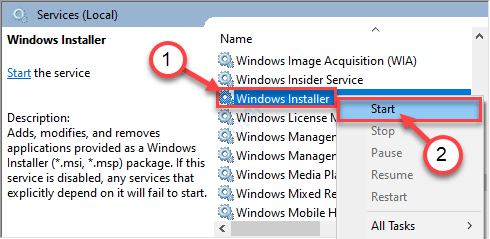
5. Luego, haga clic derecho en el "instalador de ventanas"Servicio y haga clic en"Reanudar"Para reiniciar el servicio.
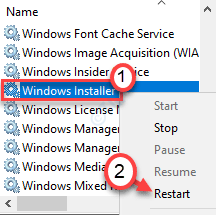
Esto debería reiniciar el servicio en su máquina.
Cierre la ventana de servicios e intente instalar la aplicación nuevamente.
- « Configuración incompleta debido a una conexión medida (FIX)
- La instalación de un paquete de aprovisionamiento falló con el código de error 0x80070057 o 0x800710d2 »

